A fim de jogar jogos 3DS no PC, você precisará usar o Citra 3DS Emulator. Embora o Citra não tenha atingido o nível de compatibilidade e precisão do Dolphin, ele apresenta um desempenho admiravelmente bom. Um bom número dos jogos 3DS mais populares são completamente jogáveis no emulador, para inicializar.
O Citra oferece alguns benefícios verdadeiramente únicos. Ou seja, não está sob as limitações do hardware original do 3DS; portanto, você pode executar os jogos com uma resolução muito mais alta no Citra do que no 3DS. Você também pode adicionar alguns outros ajustes gráficos também. Por exemplo, em Pokémon Sun / Moon, você pode remover as linhas pretas irregulares dos personagens e dos modelos ambientais para uma experiência de jogo nítida (faz uma enorme diferença, confira este vídeo para ver por si mesmo!)
Se a idéia de jogar seus jogos 3DS favoritos com uma clareza incrível lhe agrada, continue lendo!
Download e instalação do Citra
Primeiro, você precisa baixar o próprio Citra. Para fazer isso, vá para a página de download do Citra. Para obter o melhor equilíbrio entre desempenho e estabilidade, recomendamos uma das compilações do Bleeding Edge em vez das noturnas.

Clique no ícone do Windows no mais recente dosO Bleeding Edge cria para fazer o download. Você será solicitado a baixar o CitraSetup.exe - vá em frente e permita isso e aguarde o Citra concluir o download antes de continuar este guia.
Após o download do Citra, abra oAplicação CitraSetup clicando no .exe. Felizmente, a instalação do aplicativo é bastante simples! A execução do .exe instalará o programa automaticamente e o abrirá para você. Depois de fazer isso, você pode abrir o Citra a qualquer momento, basta abrir o Citra no menu Iniciar ou no atalho da área de trabalho criado automaticamente.
Se você quiser atualizar o Citra, basta baixar o CitraSetup.exe mais recente e executá-lo; Ele substituirá a instalação atual do Citra no seu sistema pela mais recente.
Agora que você instalou o Citra, ainda há muitas configurações a serem feitas. Além disso, você pode estar se perguntando como colocar esses jogos 3DS no seu PC. Leia mais para descobrir!
Obtendo jogos 3DS no seu PC
Antes de discutirmos como ajustar seus jogos 3DS no Citra, vamos dar uma olhada em como realmente obter esses jogos no seu PC. Existem dois métodos principais:
Método 1: Rasgar suas cartas de jogo 3DS (recomendado)
Use GodMode 9 ou Decrypt9WIP para extrair os dados de seus cartões de jogo com este guia.
Método 2: Baixe seus jogos 3DS
Para baixar seus jogos 3DS, você pode usar o Wii U USBAjudante. O Wii U USB Helper permite que os usuários baixem jogos para Wii U e 3DS / DLC diretamente dos servidores da Nintendo, poupando às pessoas o trabalho de vasculhar sites instáveis ou despejar seus próprios jogos em seus sistemas. Contudo, para usar o USB Helper para baixar seus jogos, você precisará de teclas de título do sistema para jogos 3DS. Não podemos fornecer isso para você e não toleramos métodos ilegais de obtê-los.
Para abrir jogos 3DS depois de baixá-los, navegue até o arquivo executável apropriado no Citra e clique em "Abrir".
Nota adicional: Obtendo arquivos do sistema 3DS
Em certos jogos, como os títulos de Pokémon, vocêprecisará ter os arquivos do sistema 3DS na sua pasta Citra. Para obter esses arquivos do sistema, você precisará despejá-los do seu próprio 3DS com este guia ou fazer o download online em algum lugar. No entanto, o download desses arquivos é uma área legalmente instável, portanto não forneceremos links para eles aqui.
Proteja sua privacidade com NordVPN
Enquanto nós na AddictiveTips nunca toleramosAo baixar conteúdo protegido por direitos autorais, defendemos firmemente sua privacidade e segurança on-line. Muitas atividades em torno da emulação se enquadram em áreas cinzentas legais e, mesmo se você seguir todas as regras, ainda poderá ser alvo de ISPs ou regulamentos governamentais excessivamente zelosos, dependendo de onde você mora. É por isso que sempre recomendamos que você proteja você e seus dados on-line usando uma rede privada virtual.
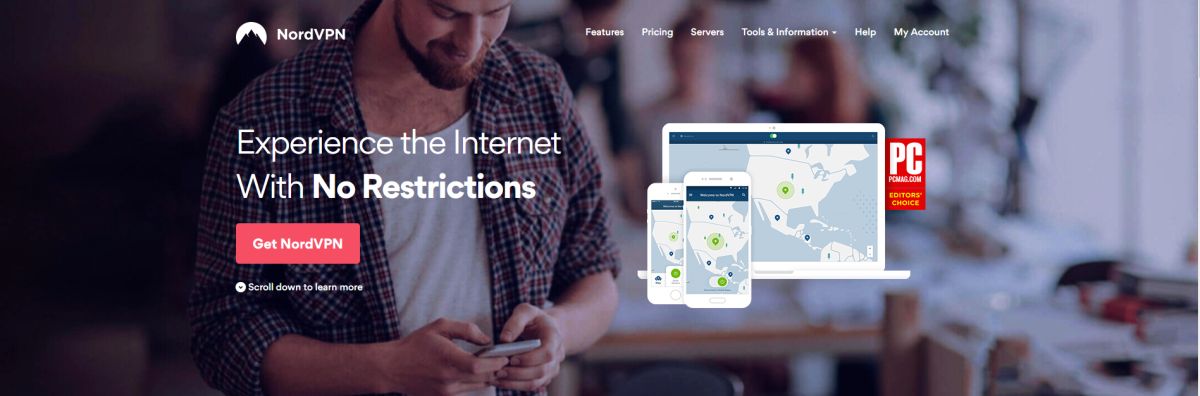
Existem muitas VPNs no mercado, mas para acessar tudo o que você precisa para jogar seus jogos emulados favoritos, podemos recomendar NordVPN. Por uma baixa taxa de assinatura mensal, vocêdesfrute de criptografia de nível militar, registro zero e proteção contra vazamento de DNS. Além disso, seu tráfego criptografado será roteado pelos 1076 servidores da NordVPN em 61 países ao redor do mundo, para que sua atividade nunca seja rastreada até você. Outros recursos incluem:
- Interruptor de eliminação automática
- Largura de banda ilimitada, limite de velocidade zero e absolutamente nenhuma restrição ao tráfego.
- Software multiplataforma que funciona com praticamente qualquer dispositivo.
Não perca esta: Obtenha um desconto de 77% ao se inscrever no plano de três anos com NordVPN por apenas US $ 2,75 por mês! Se você não estiver completamente satisfeito com o serviço, cada plano é coberto por uma garantia de devolução do dinheiro em 30 dias.
Configurando controles para jogos 3DS
Se você está familiarizado com a emulação, pode ficar tentado a ir para o Menu de configuração de entrada do Citra e vincular as funções do seu gamepad dessa maneira.

No entanto, não é isso que vamos fazer. Esse menu é desajeitado e os controles analógicos não funcionam tão bem quando configurados dessa maneira. Em vez disso, convém alterar um arquivo de configuração do Citra para jogar jogos 3DS no PC com qualquer grau de precisão verdadeira. Para facilitar isso, é altamente recomendável instalar o Notepad ++ se você ainda não o fez.
Agora, vamos encontrar o caminho para o arquivo que precisamosmudança. Primeiro, clique em “Iniciar” e digite “File Explorer”. Em seguida, abra o programa. Você deve ter uma tela parecida com esta. (Ignore minha pasta de memes roubados.)

Clique na barra de ferramentas acima das pastas frequentes, digite "% AppData%" e pressione Enter.

Na sua pasta AppData, localize e entre na pasta Citra.

Agora, vá para config. Clique com o botão direito do mouse no arquivo qt-config e selecione “Edit With Notepad ++”.

Agora que você está no Notepad ++, deverá ver uma tela como esta.

A seção [Controles] é o que substituiremos. Copie o seguinte texto:
[Controls] button_a="engine:sdl,joystick:0,button:1" button_b="engine:sdl,joystick:0,button:0" button_x="engine:sdl,joystick:0,button:3" button_y="engine:sdl,joystick:0,button:2" button_up="engine:sdl,joystick:0,hat:0,direction:up" button_down="engine:sdl,joystick:0,hat:0,direction:down" button_left="engine:sdl,joystick:0,hat:0,direction:left" button_right="engine:sdl,joystick:0,hat:0,direction:right" button_l="engine:sdl,joystick:0,button:4" button_r="engine:sdl,joystick:0,button:5" button_start="engine:sdl,joystick:0,button:7" button_select="engine:sdl,joystick:0,button:6" button_zl="engine:keyboard,code:49" button_zr="engine:keyboard,code:50" button_home="engine:keyboard,code:66" circle_pad="axis_x:0,engine:sdl,joystick:0,axis_y:1" c_stick="axis_x:3,engine:sdl,joystick:0,axis_y:4"
Agora, destaque toda a seção [Controles], clique com o botão direito do mouse e selecione "Colar".
Sua tela agora deve ficar assim:

Salve o arquivo de configuração e feche o documento.
Seus jogos com Citra agora devem ser facilmente controláveis com qualquer gamepad compatível com XInput.
Definindo configurações de desempenho para jogos 3DS
No menu Emulação -> Configuração, na verdade não existem muitas configurações de desempenho para se preocupar. Você deseja garantir que "Ativar CPU JIT" esteja marcado na guia Geral.

Nas configurações de gráficos, é onde as coisas ficam interessantes. Certifique-se de que suas opções correspondam às minhas, conforme mostrado abaixo, ou você pode ter problemas de desaceleração / aceleração / desempenho em geral.

A capacidade de alterar sua resolução um grandebenefício. A resolução 3DS padrão é de 240p escassa e, embora a configuração 3D e a tela menor possam parecer surpreendentemente nítidas, essa resolução provavelmente parecerá horrível no monitor. Recomendamos começar com a resolução de 1080p abaixo como linha de base e reduzi-la se você tiver problemas de desempenho em determinados jogos. (Por exemplo, Kingdom Hearts 3D funciona bem no Citra, mas não pode ser emulado acima do Native sem penalidades de desempenho.)

Se você possui um PC para jogos moderno, devecapaz de aumentar bastante a sua resolução Citra. Como não usa muito GPU, você poderá fazer com que seus jogos pareçam melhores do que nunca com facilidade. Também recomendamos configurar o Layout da tela para “Tela grande” na maioria dos jogos.
Dê uma olhada no Ocarina of Time 3D com essas configurações gráficas!

Jogos recomendados com boa compatibilidade
- uma conexão entre mundos
- Ocarina of Time 3D
- Majora's Mask 3D
- Sonic Generations
- Super Mario 3D Land
- Mario Kart 7
- Super Smash Bros
- Pokémon Sol / Lua
- Pokémon Omega Ruby / Alpha Sapphire
Dos jogos que você pode jogar no Citra, esses são osaqueles que parecem funcionar melhor no emulador e devem fornecer configurações mínimas, se houver, adicionais neste guia. Todos esses são jogos clássicos do mais alto calibre (até vendedores de sistemas) e recomendamos vivamente se você deseja ter a melhor experiência possível no Citra!
Depois de experimentar o Citra você mesmo e tocar algunsoutros jogos, sinta-se à vontade para comentar abaixo e deixe-nos saber o que você está jogando. Você também pode contribuir com o Citra Compatibility Wiki para ajudar a encontrar quais jogos são compatíveis e relatar os erros de compatibilidade que alguns podem ter.
Além disso, para manter-se atualizado sobre as últimasCitra e Emulation, é altamente recomendável seguir Simply Austin e BSoD Gaming. Eles publicam vários ótimos guias de vídeo e atualizações de notícias sobre a emulação 3DS!
Feliz jogo!













Comentários